Danes je Amazon prevzel obloge off glasbe, novega pretočnega servisa za naročnike Amazon Prime. Z njim lahko poslušate knjižnico z več kot milijonom skladb, vse brez komercialnih vsebin, na vse od vašega računalnika do polja Roku do pametnega telefona ali tabličnega računalnika.
Oglejmo si, kako storitev deluje na takšni mobilni napravi - in, kar je najpomembnejše, kako lahko prenesete Prime tunes za poslušanje brez povezave.
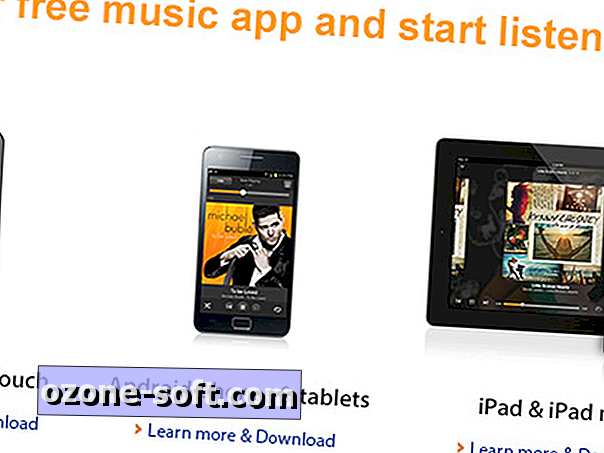
Za začetek, samoumevno je, da potrebujete naročnino na Amazon Prime. Od tam boste za svojo napravo potrebovali mobilno aplikacijo Amazon Music. Na Androidu je bil to prej znan kot Amazon MP3, medtem ko so uporabniki iOS-a vedeli za Amazon Cloud Player. Če je katera od teh aplikacij že nameščena, si oglejte shrambo aplikacij in zagrabite posodobitev.
Zdaj zaženite aplikacijo. Če še niste prijavljeni v svoj račun, morate to storiti. Privzeto bi morali končati v pogledu Prime Music, kjer boste videli izbrane skladbe, albume ali sezname predvajanja za brskanje. To bi moralo biti zelo znano vsakomur, ki je pred tem uporabljal glasbeno aplikacijo.
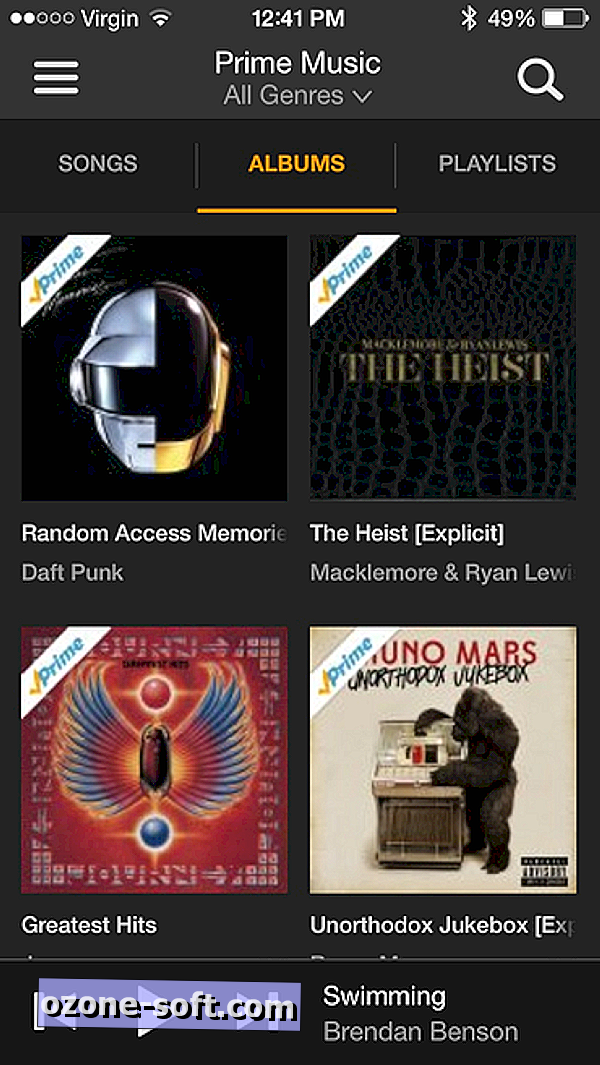
Vendar pa obstaja nekaj subtilnih razlik med različicami Android in iOS, vsaj ko gre za brskanje. V Androidu, če želite poslušati katero koli pesem, album ali seznam predvajanja, ga morate najprej dodati v knjižnico - drugače boste slišali le vzorec. V sistemu iOS lahko poslušate bolj ali manj na zahtevo in dodajate skladbe v knjižnico samo, če želite.
Še ena nenavadnost: ko uporabljate orodje za iskanje v programu Prime Music za iOS, dobite samo rezultate glasbene glasbe. Toda različica Android išče po vsej glasbeni trgovini Amazon, kjer je prvič pokazala prve rezultate in nato nepremazne stvari.
(Moram se tukaj ustaviti, da ugotavljam, da sta oba programa ves dan luščena, morda zaradi velikega prometa, ki ustreza Amazonovi lansiranju. Možno je, da bo eno ali obe vprašanji na neki točki izginili.)
Prenesite in pojdite
Prime Music omogoča prenos skladb za poslušanje brez povezave, priročno možnost, če ne želite zapisovati podatkovnega načrta, ko ste na poti - ali ste obtičali nekje brez dostopa do interneta.
To pa ni najbolj intuitiven proces. Za začetek morate v knjižnico dodati pesem, album ali seznam predvajanja, preden ga lahko prenesete. Od tam je najpreprostejša možnost, da se dotaknete gumba Meni (zgornji levi kot), nato pa izberete Pred kratkim dodano. Videli boste vse najnovejše dodatke v knjižnici in gumb za prenos, ki jih bo shranil v lokalno shrambo.
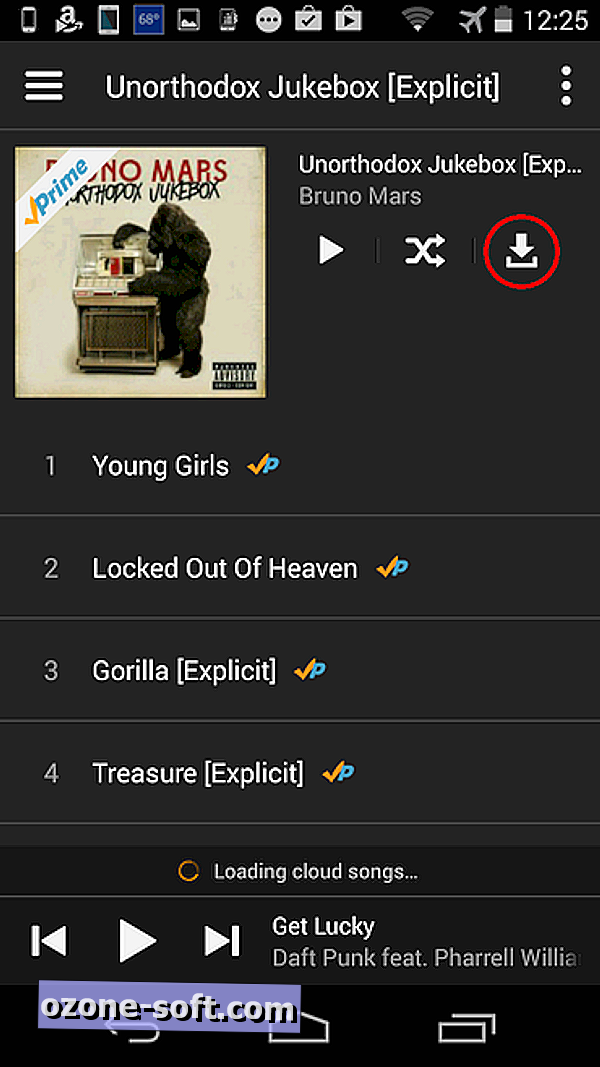
Uporabniki Androida: Če želite prenesti eno skladbo, jo tapnite in jo zadržite, nato pa tapnite Prenesi. Če želite posamezen album, je najbolje, da tapnete Meni, Albumi in poiščete želeni album (spet mora biti del vaše knjižnice), nato pa tapnite gumb Prenesi, da ga prikličete.
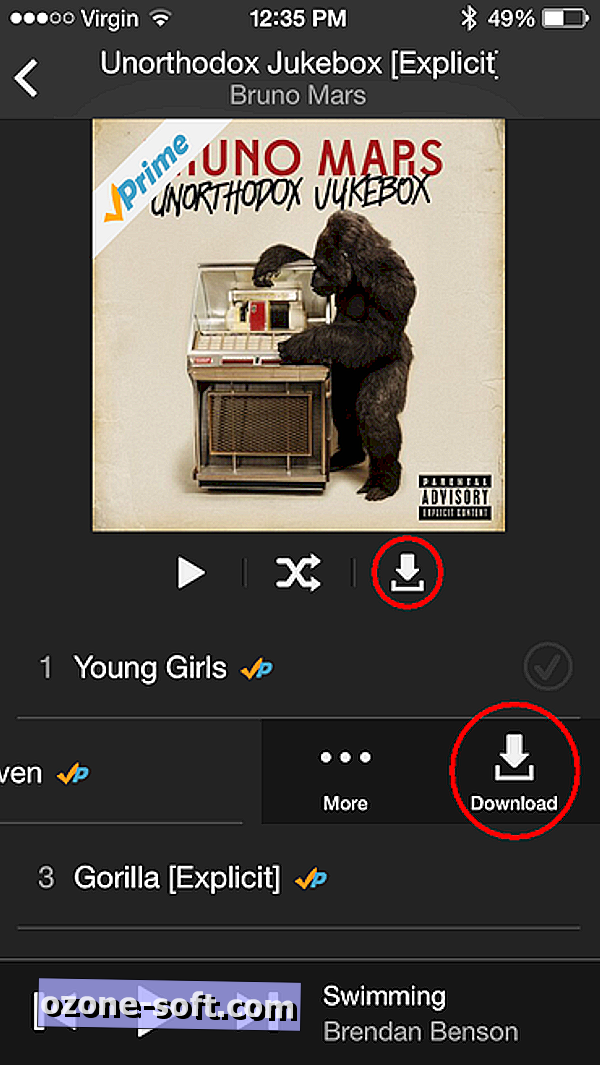
Uporabniki iOS: Če želite prenesti eno skladbo, povlecite v levo, nato pa tapnite Prenesi. Če želite posamezni album, tapnite Meni, Albumi in poiščite želeni album (spet mora biti del vaše knjižnice), nato pa tapnite gumb Prenesi, da ga prikličete.
Za dostop do vseh skladb za nalaganje na enem mestu tapnite Menu in nato Recently Downloaded. (Aplikacije lahko zagotovo uporabijo »prenesen« pogled za vse pesmi brez povezave, ne le za nedavne.)












Pustite Komentar